 Computer-Tutorials
Computer-Tutorials
 Browser
Browser
 Wie benutze ich den Netzwerkinspektor in den Entwicklertools von Safari?
Wie benutze ich den Netzwerkinspektor in den Entwicklertools von Safari?
Wie benutze ich den Netzwerkinspektor in den Entwicklertools von Safari?
Jul 12, 2025 am 12:17 AMBefolgen Sie die folgenden Schritte, um das Debuggen von Safari's Network Panel für das Debuggen von Netzwerkanforderungen zu ?ffnen: 1. ?ffnen Sie Safari → Einstellungen → Erweitert → Menü "Entwicklung" in der Menüleiste ". 2. ?ffnen Sie die Zielseite, klicken Sie in der oberen Menüleiste auf "Entwicklung" → "JavaScript -Konsole anzeigen" (oder verwenden Sie die Option "Kurzschlussschlüssel ? c). 3. Klicken Sie in der Registerkarte "Netzwerk" in der Developer Tool -Schnittstelle, um das Netzwerkbereich einzugeben. Nachdem Sie die Seite aktualisiert haben, k?nnen Sie den Namen, der Status, die Typ, die Gr??e und die Zeitinformationen aller geladenen Ressourcen anzeigen und das Klicken unterstützen, um Details anzuzeigen, die Klassifizierung zu filtern, nach Zeit zu sortieren und das Netzwerkverhalten für Leistungsanalysen und Optimierungsbeurteilung aufzuzeichnen.

Nach dem ?ffnen der Entwicklertools von Safari ist Network Inspector ein wichtiges Tool für Sie, um die Webseite zu debuggen, um Leistung zu laden und Ressourcenanfragen anzusehen. Es kann Ihnen helfen, die Ladezeit, den Statuscode, den Anforderungsheader, die Antwortinhalte und andere Informationen jeder Datei auf der Seite zu analysieren.
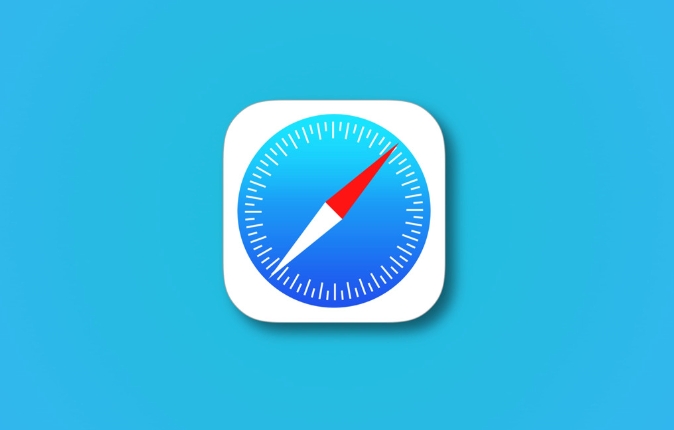
So ?ffnen Sie das Netzwerkpanel
Stellen Sie zun?chst sicher, dass das Menü "Entwicklungs" in Safari eingeschaltet ist:
- ?ffnen Sie die Safari → Einstellungen → Erweitert → Menü "Entwicklung" entwickeln "in der Menüleiste" anzeigen "
Dann:
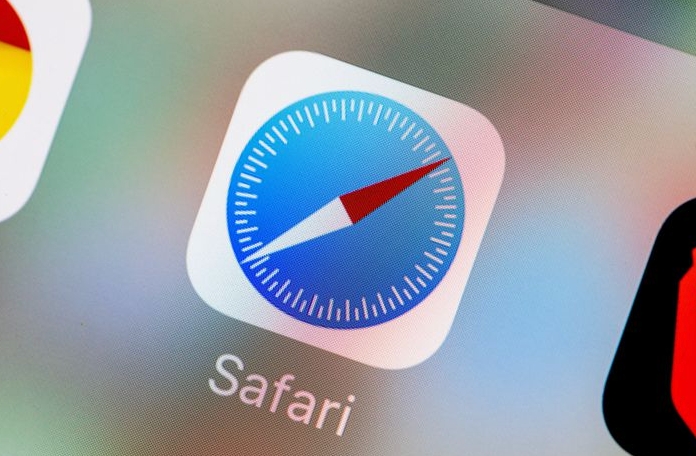
- ?ffnen Sie die Webseite, die Sie debuggen m?chten
- Klicken Sie in der oberen Menüleiste auf "Entwicklung" → "JavaScript -Konsole anzeigen" (oder drücken Sie
Option ? Cdirekt). - Klicken Sie in der Registerkarte "Netzwerk" in der Entwickler -Tool -Schnittstelle und geben Sie das Netzwerk -Check -Panel ein
Zeigen Sie alle auf der Seite geladenen Ressourcen an
Nach dem Eintritt in das Netzwerkbereich sehen Sie die Seite aktualisiert, alle Anfragen, die w?hrend des Ladevorgangs der Seite initiiert wurden, einschlie?lich HTML, CSS, JS, Bilder, Schriftarten usw.
Hier sind einige wichtige Spalten, die zu beachten sind:
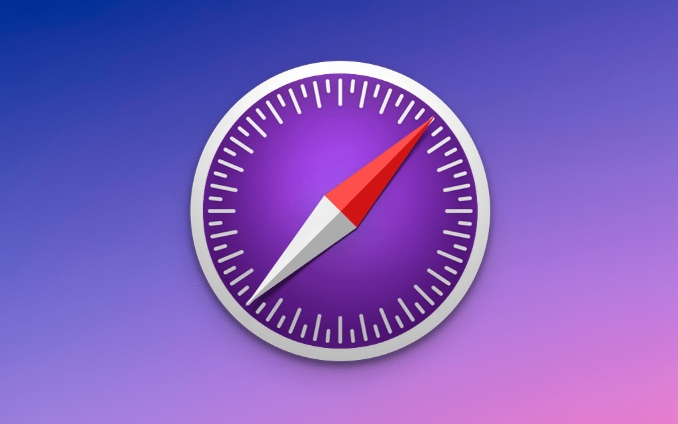
- Name : Der angeforderte Ressourcenname
- Status : HTTP -Statuscode (zum Beispiel 200 bedeutet Erfolg, 404 ist nicht gefunden)
- Typ : Ressourcentypen wie Skript, Stylesheet, Bild usw.
- Gr??e : Die übertragungsgr??e gibt an, wie viel Verkehr diese Ressource belegt
- Zeit : Die Zeit, die zum Laden der Ressource dauerte
Sie k?nnen auf eine Ressource klicken, um Details anzuzeigen, z. B. Anforderungen an die Anforderungen, die Header mit Antwort, die tats?chlichen zurückgegebenen Inhalte und sogar die Vorschau des Bild- oder Skriptinhalts.
Filtern und Sortieren Sie Anforderungsdaten
Um bestimmte Arten von Ressourcen oder Problemen effizienter zu finden, k?nnen Sie die Filterfunktion verwenden:
- In der oberen linken Ecke befindet sich ein Suchbox. Geben Sie Schlüsselw?rter ein, um schnell eine Ressource zu finden.
- Auf der rechten Seite gibt es Klassifizierungsschaltfl?chen, wie alle, xhr, js, css, Bilder. Klicken Sie einfach darauf, um nur eine bestimmte Art von Ressource anzuzeigen.
- Klicken Sie auf den Spaltentitel "Zeit", um die Zeit zu sortieren, indem Sie die Zeit laden, um den "T?ter" zu finden, der die Seite verlangsamt
Darüber hinaus kann das überprüfen von "Log" -Protokoll "historische Anforderungsdatens?tze beibehalten, wenn die Seite springt oder aktualisiert. Dies ist sehr hilfreich für das Debuggen von mehrseitigen Prozessen.
Analyse der Ladeleistungs- und Optimierungsvorschl?ge
Das Netzwerkgremium kann nicht nur Anfragen anzeigen, sondern Ihnen auch helfen, die Beurteilung der Leistungsoptimierung zu f?llen:
- Wenn ein JS oder ein Bild besonders langsam l?dt, kann es ein CDN -Konfigurationsproblem oder eine zu gro?e Ressource sein
- Es werden mehrere 304 -Anfragen angezeigt, was darauf hinweist, dass der Browser den Cache überprüft, was normal ist, aber weiter optimiert werden kann.
- Eine gro?e Anzahl von 200 Anfragen kann bedeuten, dass der Cache nicht wirksam ist. Es lohnt sich, die Einstellungen zur Cache-Kontrolle zu überprüfen
Sie k?nnen auch mit der Aufzeichnung beginnen, indem Sie in der unteren linken Ecke auf die Schaltfl?che "? ?" klicken, Benutzeroperationen simulieren und ?nderungen des Netzwerkverhaltens w?hrend des gesamten Prozesses beobachten.
Grunds?tzlich ist das. Die Kenntnisse bei der Verwendung von Netzwerkpanels sind sehr hilfreich für das Front-End-Debugging und die Leistungsoptimierung.
Das obige ist der detaillierte Inhalt vonWie benutze ich den Netzwerkinspektor in den Entwicklertools von Safari?. Für weitere Informationen folgen Sie bitte anderen verwandten Artikeln auf der PHP chinesischen Website!

Hei?e KI -Werkzeuge

Undress AI Tool
Ausziehbilder kostenlos

Undresser.AI Undress
KI-gestützte App zum Erstellen realistischer Aktfotos

AI Clothes Remover
Online-KI-Tool zum Entfernen von Kleidung aus Fotos.

Clothoff.io
KI-Kleiderentferner

Video Face Swap
Tauschen Sie Gesichter in jedem Video mühelos mit unserem v?llig kostenlosen KI-Gesichtstausch-Tool aus!

Hei?er Artikel

Hei?e Werkzeuge

Notepad++7.3.1
Einfach zu bedienender und kostenloser Code-Editor

SublimeText3 chinesische Version
Chinesische Version, sehr einfach zu bedienen

Senden Sie Studio 13.0.1
Leistungsstarke integrierte PHP-Entwicklungsumgebung

Dreamweaver CS6
Visuelle Webentwicklungstools

SublimeText3 Mac-Version
Codebearbeitungssoftware auf Gottesniveau (SublimeText3)

Hei?e Themen
 Russian Engine Login Portal Direktanmelde Portal russische Suchmaschinenanmelde Portal Direktanmelde Anmeldung
Jun 12, 2025 pm 08:24 PM
Russian Engine Login Portal Direktanmelde Portal russische Suchmaschinenanmelde Portal Direktanmelde Anmeldung
Jun 12, 2025 pm 08:24 PM
Yandex (яндек?ngt) ist Russlands gr??ter Suchmaschine und der Kern des Russlands Internet -?kosystem. Yandex ist nicht nur eine Suchmaschine, sondern bietet auch eine breite Palette von Diensten, einschlie?lich Karten, Navigation, Musik, Video, übersetzung, Cloud -Speicher, Zahlungssystemen usw., die fast alle Aspekte des t?glichen Lebens russischen Internetnutzern abdecken. Durch die direkte Anmeldung bei Yandex k?nnen Sie ein tieferes Verst?ndnis der Russlands Internet -Umgebung haben und genauere und lokalisierte Suchergebnisse erzielen.
 AO3 Mirror Neuester Eingang AO3 Mirror Offizieller Anmeldeingang Direkter Zugang
Jun 12, 2025 pm 08:21 PM
AO3 Mirror Neuester Eingang AO3 Mirror Offizieller Anmeldeingang Direkter Zugang
Jun 12, 2025 pm 08:21 PM
Um sich bei AO3 anzumelden, greifen Sie zuerst auf die verfügbaren gespiegelten Websites zu und befolgen Sie dann die Schritte: 1. W?hlen Sie die gespiegelte Site aus und geben Sie die URL ein. 2. Klicken Sie in der oberen rechten Ecke der Homepage oder in der Navigationsleiste auf die Schaltfl?che "Anmelden". 3. Geben Sie den Benutzernamen und das Passwort ein. 4. W?hlen Sie "Mach mich meing me" aus, um sich automatisch anzumelden (w?hlen Sie beim n?chsten Mal jedoch keine ?ffentlichen Computer aus). 5. Nachdem best?tigt wurde, dass die Informationen korrekt sind, klicken Sie auf "Anmelden", um die Anmeldung abzuschlie?en. Wenn Sie auf Probleme sto?en, k?nnen Sie die Netzwerkverbindung überprüfen, die Richtigkeit des Benutzernamens und des Kennworts best?tigen, den Browser -Cache und die Cookies l?schen, die gespiegelte Site ?ndern und den Torbrowser verwenden. Letztendlich k?nnen Sie sich an den AO3 -Kundendienst wenden, wenn er noch nicht behoben werden kann. Darüber hinaus müssen Sie bei der Verwendung von AO3 das Urheberrecht des Autors respektieren und auf die Inhaltsabstufung achten
 B Station Kurzer Video Eingang_B Station kurzes Video Eingangskino online anzeigen
Jun 12, 2025 pm 08:27 PM
B Station Kurzer Video Eingang_B Station kurzes Video Eingangskino online anzeigen
Jun 12, 2025 pm 08:27 PM
Der kurze Videoeingang der B -Station wird haupts?chlich über den vertikalen Bildschirm Short Video -Modus (Story -Modus) und dynamische Verlagsfunktion eingegeben. 1. Es gibt drei M?glichkeiten, den Story -Modus einzugeben: 1. Klicken Sie auf das Avatar -Symbol in der oberen linken Ecke der Homepage, um die vertikale Bildschirmschnittstelle einzugeben, die zum Schalten von Video- und Wiedergabemodi einsteigen kann. 2. Klicken Sie auf das Video mit der Beschriftung "vertikaler Bildschirm" im doppelten Spalteninformationsfluss der Homepage, um sie direkt einzugeben. 3. Eingeben Sie automatisch beim Anzeigen ver?ffentlichter vertikaler Bildschirmvideos über die pers?nliche Homepage (kann in Einstellungen ausgeschaltet werden). 2. Dynamisch ver?ffentlichen kurze Videos k?nnen über das Mobiltelefon oder die Webseite betrieben werden: 1. Klicken Sie auf die Schaltfl?che "Ver?ffentlichen" in der oberen rechten Ecke der "My" -Seite auf dem Mobiltelefon und w?hlen Sie den "Video" -Typ zum Hochladen oder Shooting aus. 2. Klicken Sie auf die Webseite, um das Video zu senden und hochzuladen, und bearbeiten Sie die Einstellungen und Informationseinstellungen. 3. Andere Eing?nge sind das Durchsuchen von Partition
 Palipali st?ndiger offizieller Eingang_Palipali offizieller st?ndiger Eingang
Jun 12, 2025 pm 08:30 PM
Palipali st?ndiger offizieller Eingang_Palipali offizieller st?ndiger Eingang
Jun 12, 2025 pm 08:30 PM
Die Designphilosophie der Palipali -Plattform lautet "Benutzer zuerst, Inhalt ist K?nig". Es wei?, dass wir uns nur durch die wahrscheinlichen Erfüllung der Benutzerbedürfnisse und die Bereitstellung qualitativ hochwertiger Inhalte im heftigen Markt auszeichnen k?nnen. Daher bemüht sich Palipali, sich in der Auswahl der Inhalte zu übertreffen und verschiedene Typen abzudecken und die Vorlieben verschiedener Benutzer zu erfüllen. Ob es sich um einen klassischen alten Film oder die neueste beliebte Fernsehserie handelt. Egal, ob es sich um einen hei?blütigen Anime- oder Casual-Spiel handelt, Palipali kann den Benutzern eine Fülle von Auswahlm?glichkeiten bieten.
 Chrome Remote Desktop Review
Jun 20, 2025 am 09:02 AM
Chrome Remote Desktop Review
Jun 20, 2025 am 09:02 AM
Chrome Remote -Desktop ist ein kostenloses Remote -Desktop -Programm von Google, das als Erweiterung ausgeführt wird, die mit dem Chrome -Webbrowser kombiniert wird. Sie k?nnen es verwenden, um einen Computer auszuführen, aus dem Chrome ausgeführt wird, zu einem Host -Computer, mit dem Sie sich jederzeit anschlie?en k?nnen.
 Was ist Safari?
Jun 14, 2025 am 10:56 AM
Was ist Safari?
Jun 14, 2025 am 10:56 AM
Der Safari -Webbrowser ist der Standard für das iPhone, das iPad und macOS, das 2003 erstmals von Apple ver?ffentlicht wurde und von 2007 bis 2012 kurz unter Windows angeboten wird.
 7 beliebte M?glichkeiten, Links zu speichern, um sp?ter zu lesen
Jun 22, 2025 am 09:32 AM
7 beliebte M?glichkeiten, Links zu speichern, um sp?ter zu lesen
Jun 22, 2025 am 09:32 AM
PIN-Links zu Pinterest Pinterest werden oft als Social-Media-Plattform angesehen, aber viele Benutzer behandeln sie als Go-to-Lesezeichen-Service. Sein Layout ist für diesen Zweck ideal, sodass Sie einzelne Boards und PIN -Links einrichten k?nnen, die mit Bildern für SI verbunden sind
 DuckDuckgo gegen Google
Jun 19, 2025 am 09:06 AM
DuckDuckgo gegen Google
Jun 19, 2025 am 09:06 AM
Trotz der Anwesenheit verschiedener Suchmaschinen verengt sich der Wettbewerb letztendlich an zwei Hauptakteure: Google und Duckduckgo. Basierend auf Ihren spezifischen Anforderungen und Pr?ferenzen ist Google m?glicherweise nicht unbedingt die optimale Wahl. Duckduckgo h





